Existem muitas maneiras de veja quando um iPhone foi ativado. Em alguns casos, a data de ativação pode coincidir com a indicada no recibo de venda, fatura ou resumo de compra, mas nem sempre é o caso: o dispositivo pode, de facto, ter sido ligado pela primeira vez em dias ou mesmo, nas semanas seguintes, talvez por se tratar de um presente, ou, no caso de compra online, por algum atraso no envio.
Excluindo, portanto, as informações informadas no documento de compra, existe um parâmetro que pode, portanto, ser levado em consideração: o site oficial da Apple. Se você comprou um iPhone usado aproveitando, por exemplo, uma das promoções Amazon Second Hand divulgadas em nosso site, você pode consultar uma página específica do portal da empresa americana para veja a data de ativação do produto Apple. O guia, portanto, não se aplica apenas ao iPhone, mas a qualquer outro produto “apple”: iPad, Apple Watch, AirPods, Mac.
A esse respeito, sugerimos que você dê uma olhada em nosso artigo detalhado sobre como verificar a garantia restante do iPhone e outros produtos Apple, o que se adapta bem ao tipo de condução que estamos a desenvolver. Tudo o que podemos fazer é desejar-lhe uma boa leitura!
Na página meusuporte.apple.com oferece uma visão clara e inequívoca da data de ativação de um produto Apple, independentemente do modelo e tipo. O procedimento é muito simples. Basta clicar no link proposto usando qualquer navegador para navegar na Internet, como Google Chrome, Mozilla Firefox, Apple Safari, Microsoft Edge: você deverá inserir as referências do seu ID Apple, ou seja, o endereço de e-mail e a senha associada à conta (caso não se lembre, leia este guia para saber como recuperá-lo) e confirme sua identidade por meio da autenticação de dois fatores.
Se você estiver procedendo de um Dispositivo Apple como iPhone ou iPad, o sistema é ainda mais simples: iOS ou iPadOS solicitará que você se autentique em seu ID Apple via Face ID (em iPhones com reconhecimento facial) ou Touch ID (em iPhones ou iPads com leitor de impressão digital) para entrar no página dedicada.
Na página de “Meu apoio” exibirá os dispositivos associados ao ID Apple, completos com o código de série. Na mesma página você também pode procurar um reparo (neste caso você terá que inserir, nos campos apropriados, o ID do reparo e o número da série ou código postal) ou visualizar casos ou reparos dos últimos noventa dias.
Como apontamos no início deste guia e algumas linhas atrás, as etapas são quase as mesmas, independentemente do produto Apple em uso. Se então você deseja veja a data de ativação do Apple Watch você terá que entrar na página acima, fazer login com seu ID Apple e clicar no dispositivo para entrar na página de detalhes.
Para ver quando um dispositivo Apple foi ativado, basta clicar nele no campo “Meus dispositivos” para entrar na página dedicada.
Na próxima tela você poderá visualizar o modelo do produto, número de série e data de compra que corresponde, aliás, à data de ativação do dispositivo.
Como verificar a garantia restante dos produtos Apple
Ao rolar para baixo, você pode obter mais informações sobre o garantia. Em particular, é possível ver se o plano ainda pode ser ativado para aquele dispositivo AppleCare e se a cobertura do serviço de reparo de hardware da Apple ainda está disponível (primeiro ano de compra a partir da data de ativação).
Para solicitar um reparo, basta pressionar “Solicite um reparo” na página de detalhes do produto em questão e preencha o formulário apropriado.
Se você comprou um iPhone usado e ainda é possível ativar a cobertura AppleCare (talvez por ter apenas alguns dias de uso), você pode entrar nas configurações do iOS e clicar no banner abaixo do seu nome, ou entrar na página checkcoverage.apple.com e inserir o serial número do dispositivo.

Comentários